升级Win10系统后不显示磁盘盘符的解决方法
很多用户表示,升级Win10系统后,在设备和驱动器中查看Win10分区,发现所有的磁盘分区只有本地磁盘几个字,而没有CDEF的盘符。这个问题如何解决?怎么才能找回Win10磁盘的盘符呢?下面,小编就给大家介绍升级Win10系统后不显示磁盘盘符的解决方法。
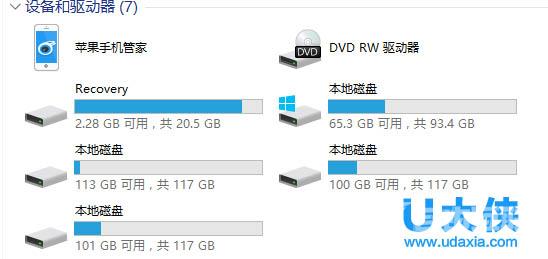
盘符
方法如下:
1、首先鼠标右键点击Win10系统桌面此电脑图标,在右键菜单中点击:管理,在打开的计算机管理窗口,点击左侧的磁盘管理。
2、稍等一下,右侧窗口会显示系统磁盘的详细信息,我们找到没有盘符的移动硬盘,右键点击,在右键菜单中点击:更改驱动器号和路径(C)。
3、在打开的更改驱动器号和路径对话框中,点击添加。
4、在添加驱动器号或路径对话框中,点击小勾选择驱动器号为C,再点击确定。
5、点击确定以后,这个没有盘符的移动硬盘显示了盘符:C,退出计算机管理。
6、打开资源管理器,我们可以看到,移动硬盘已经在资源管理器中显示。
以上就是升级Win10系统后不显示磁盘盘符的解决方法,更多精彩内容继续关注海外IDC网官网。
阅读本文的人还阅读:
Win10教育版永久激活密钥_win10教育版永久激活码2021
win10蓝牙搜索不到设备怎么办_win10蓝牙搜索不到设备解决方法
win10系统右键个性化打不开_win10系统右键个性化打不开的解决方法